Бордерландс 2 је друга игра у Бордерландс франшизи. У игри, играч је ловац на трезоре, који лови скривени трезор са благом. У овом водичу ћемо вам показати како да покренете Бордерландс 2 на Линук-у.

Преглед садржаја
Бордерландс 2 на Линук-у
Бордерландс 2 је изворни за Линук, а програмери веома воде рачуна о томе да ради на платформи. Међутим, ову игру можете да играте само на Линук-у са апликацијом Стеам. Дакле, морамо размотрити како да натерамо Стеам за Линук да ради.
Убунту
На Убунту-у, Стеам апликација се може инсталирати на ваш Линук рачунар преко званичних Убунту софтверских складишта. Да бисте почели да радите са Стеам-ом на Убунту-у, користите наредбу апт инсталл испод.
sudo apt install steam
Дебиан
На Дебиан Линук-у, инсталирање Стеам-а је најбоље урадити директним преузимањем Стеам ДЕБ пакета са интернета, преко Стеам веб локације, уместо да се петљате са софтверским репозиторијумом „Дебиан Нон-фрее“.
Да бисте почели да преузимате најновији Стеам на свој Дебиан Линук ПЦ, користите следећу вгет команду испод. Ова команда ће преузети најновији ДЕБ и поставити га директно у вашу кућну фасциклу.
wget https://steamcdn-a.akamaihd.net/client/installer/steam.deb
Након преузимања Стеам ДЕБ пакета на ваш Дебиан Линук рачунар, инсталација апликације може почети. Користећи наредбу дпкг у наставку, инсталирајте најновији Стеам пакет на свој рачунар.
sudo dpkg -i steam.deb
Након инсталације Стеам-а на ваш Дебиан Линук рачунар, мораћете да исправите неке зависности које недостају. Да бисте поправили ове зависности на вашем систему, извршите следећу наредбу апт-гет инсталл -ф.
sudo apt-get install -f
Арцх Линук
На Арцх Линук-у, корисници могу да инсталирају Стеам, али само ако је омогућено „мултилиб“ софтверско складиште. Ово није на свим Арцх системима, јер неки корисници више воле да буду у потпуности „64-битни“.
Да бисте започели, мораћете да уредите датотеку /етц/пацман.цонф тако да симбол # испред „мултилиб“, као и редови директно испод њега буду уклоњени. Затим га сачувајте и поново синхронизујте са Пацман-ом помоћу наредбе испод.
sudo pacman -Syy
Након поновне синхронизације, можете да инсталирате апликацију Стеам на свој Арцх систем помоћу пацман -С команде.
sudo pacman -S steam
Федора/ОпенСУСЕ
И на Федора и ОпенСУСЕ Линук, моћи ћете да инсталирате Стеам преко укључених софтверских складишта. Међутим, Флатпак издање Стеам-а има тенденцију да ради много боље на овим оперативним системима, и ми топло предлажемо да уместо тога следите та упутства.
Флатпак
Да би Стеам радио преко Флатпак-а, прво ћете морати да инсталирате Флатпак рунтиме. Време извођења је веома лако инсталирати. Да би то функционисало, пратите детаљан водич о овој теми.
Након подешавања Флатпак рунтиме-а на рачунару, користите следећу флатпак команду за даљинско додавање. Ова команда ће конфигурисати и подесити продавницу апликација Флатхуб, која ће вам омогућити да инсталирате Стеам.
flatpak remote-add --if-not-exists flathub https://flathub.org/repo/flathub.flatpakrepo
Када је продавница апликација Флатхуб конфигурисана и спремна за рад, следећи корак је инсталирање Стеам-а. Користећи наредбу за инсталацију флатпак испод, инсталирајте најновије издање Стеам-а на ваш Линук рачунар.
flatpak install flathub com.valvesoftware.Steam
Играјте Бордерландс 2 на Линук-у
Сада када је Стеам инсталиран на вашем Линук рачунару, покрените га из менија апликације. Када је отворен, пријавите се на свој налог користећи своје корисничке акредитиве. Једном када се пријавите, пратите упутства корак по корак испод да бисте натерали Бордерландс 2 да ради на Линук-у!
Корак 1: Отворите Стеам и пронађите дугме „ПРОДАВНИ“ на врху странице. Изаберите га мишем и Стеам ће покренути Стеам Сторефронт. Одавде пронађите оквир за претрагу и кликните на њега мишем.
Након што кликнете на поље за претрагу, откуцајте „Бордерландс 2“ и притисните тастер Ентер да бисте видели резултате претраге. Погледајте резултате за „Бордерландс 2“ и кликните на њега да бисте приступили страници излога игре.
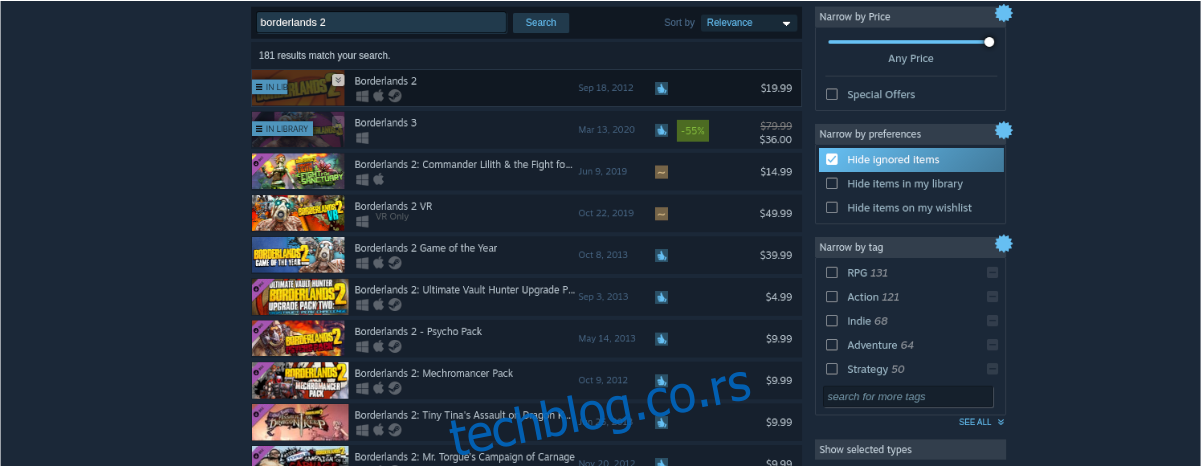
Корак 2: На страници Бордерландс 2 Стеам Сторефронт, померите се надоле и потражите зелено дугме „Додај у корпу“. Изаберите ово дугме помоћу миша. Када кликнете на „Додај у корпу“, моћи ћете да додате Бордерландс 2 у своју Стеам корпу за куповину.
Кликните на зелену икону колица у Стеам-у да бисте прошли кроз процес куповине игре за свој Стеам налог.
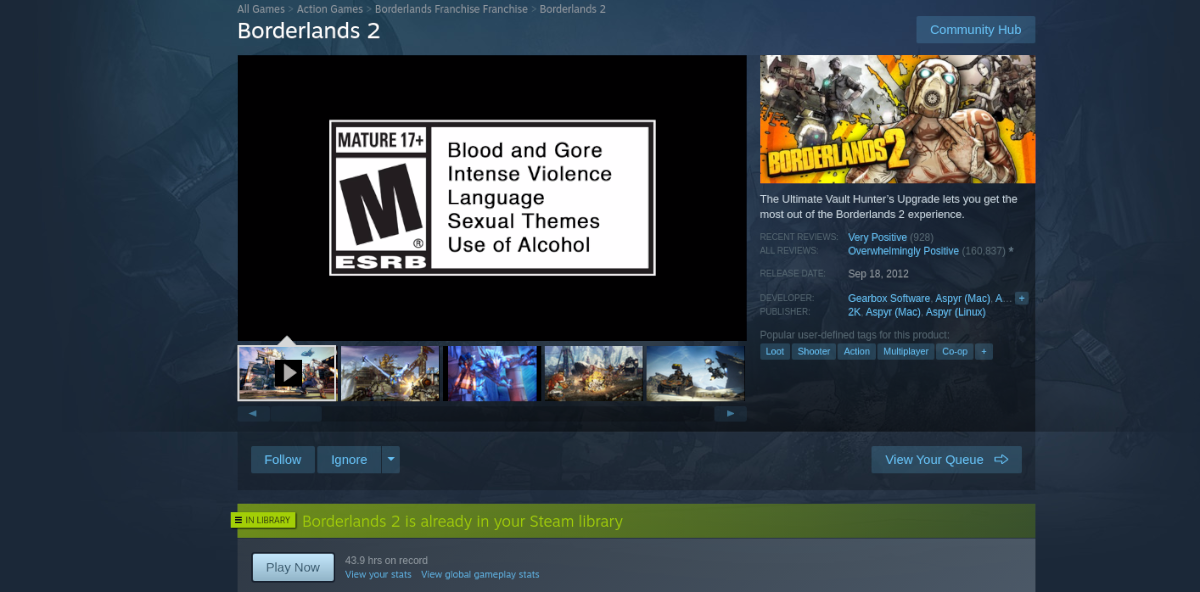
Корак 3: пронађите дугме „БИБЛИОТЕКА“ у Стеам-у и изаберите га мишем да бисте приступили библиотеци Стеам игара. Затим претражите библиотеку за „Бордерландс 2“ и кликните на њу мишем.
Након што кликнете на „Бордерландс 2“, пронађите плаво дугме „ИНСТАЛИРАЈ“ у Стеам-у и кликните на њега да бисте инсталирали игру. За преузимање и инсталацију игре ће бити потребно мало времена.
Корак 4: Када се Бордерландс 2 заврши са преузимањем, плаво дугме „ИНСТАЛИРАЈ“ ће постати зелено дугме „ПЛАИ“. Кликните на њега мишем да бисте играли игру на свом Линук рачунару!


